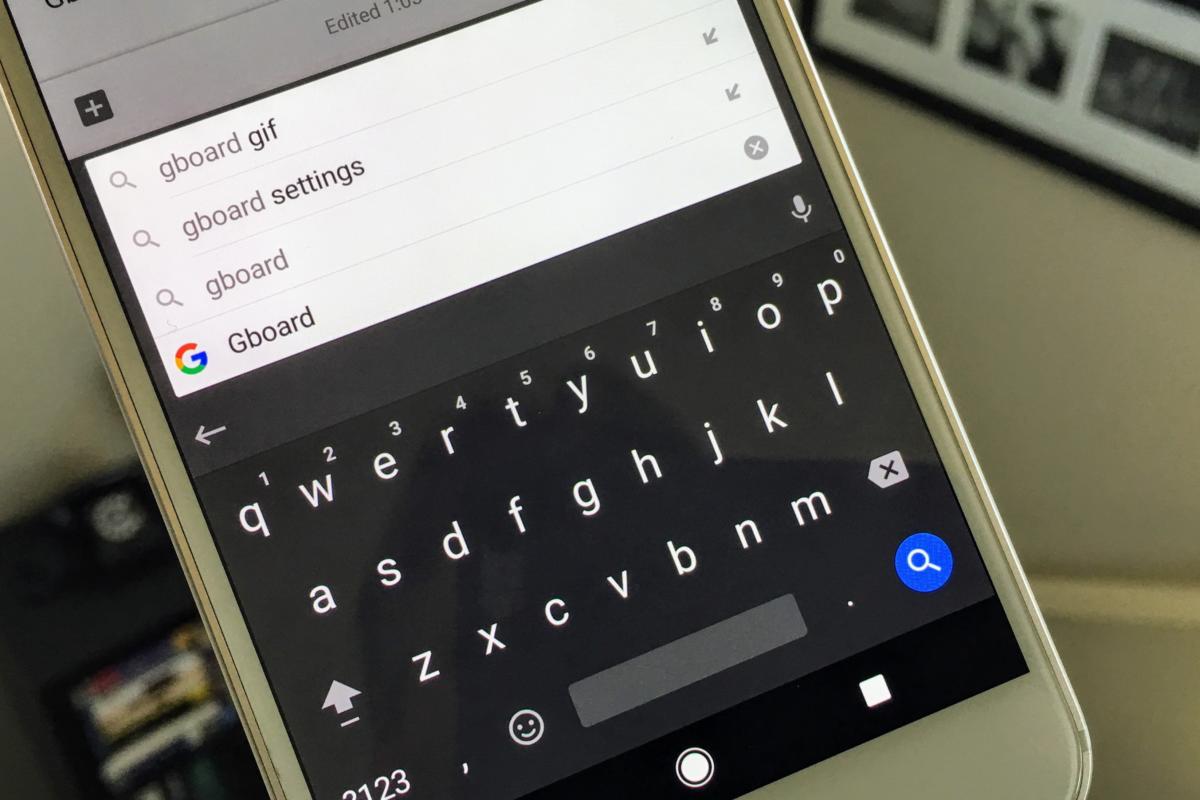Androidスマートフォンのキーボードを変更するにはどうすればよいですか? 退屈している場合やデフォルトのキーボードが気に入らない場合は、キーボードを簡単に変更できます。 このガイドに従うと、より良いタイピング体験が得られます。
- メイン画面のInstagramアイコンを変更するにはどうすればよいですか?
- iPhoneでノイズキャンセルを有効にする方法は?
- 削除せずにTelegramでチャットを非表示にするにはどうすればよいですか?
Androidスマートフォンのキーボードを変更するにはどうすればよいですか?
GooglePixelまたはAndroidOneモバイルをお持ちの場合は、次の簡単な手順に従う必要があります。
- スマートフォンで設定アプリケーションを開きます。
- システムセクションに移動します。
- そこから、「言語」セクションに移動します。
- オンスクリーンキーボードオプションをタッチします。
- 携帯電話にインストールした新しいキーボードを追加するには、[画面キーボードの管理]をタップして、追加するキーボードにマークを付けます。
- 次に、テキストフィールドが表示されるアプリケーション(WhatsApp会話など)に移動します。
- テキストフィールドをタップして、キーボードを表示します。 次に、画面の右下隅に表示される小さなキーボードアイコンをタッチする必要があります。
- 最後に、使用するキーボードを選択します。
サムスンの携帯電話のキーボードを変更する
サムスンの携帯電話を使用している場合、モバイルまたはタブレットのキーボードを変更するプロセスは異なります。 これらはあなたが従わなければならないステップです:
モバイル設定を開き、[一般管理]セクションに移動します。
言語とテキスト入力オプションをタッチします。
[画面キーボード]セクションに入り、[キーボードの管理]をタップして、使用するキーボードをアクティブにします。
- 戻って[デフォルトのキーボード]オプションをタップし、最後にSamsung電話での書き込みに使用するキーボードを選択します。
- Xiaomi電話のキーボードを変更します
携帯電話やXiaomiタブレットのキーボードを変更するプロセスは、Samsungモバイルで見たものと非常によく似ています。 それはとても簡単です: - 電話の設定を開き、[追加の設定]セクションに移動します。
- 言語とテキスト入力オプションをタップします。
- [現在のキーボード]オプションをタップします。
- 入力に使用するキーボードを選択します。 表示されない場合は、[キーボードの選択]ボタンをタップして、インストールした新しいキーボードをアクティブにする必要がある場合があります。
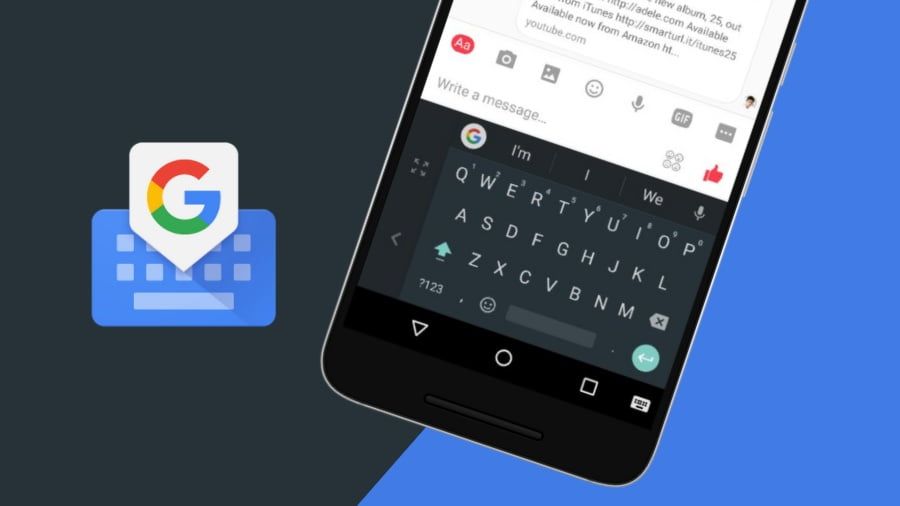
Huawei携帯電話のキーボードの変更
最後に、AndroidとEMUIを搭載したHuaweiのモバイルとタブレットでキーボードを変更する手順を確認します。
- モバイル設定を開き、[詳細設定]セクションに移動します。
- 言語とテキスト入力オプションをタッチします。
- [画面キーボード]セクションに入り、[キーボードの管理]をタップして、使用するキーボードをアクティブにします。
- 戻って、[デフォルトのキーボード]オプションをタップして、これから使用するキーボードを選択します。
Gboard
GoogleのAndroid用キーボードであるGboardは、おそらく最も人気のあるキーボードアプリです。 それは素晴らしい機能を持っており、私たちはそれをお勧めします。
市場に出回っているほとんどのAndroidモバイルにデフォルトで含まれており、アップデートのたびに、ますます完全で高速かつ正確なキーボードになり、キーボード自体からGoogleで検索できるなどの興味深い機能がたくさんあります。 。
これはAndroid向けの最高の無料キーボードの1つであり、どちらを選択すればよいかわからない場合に備えて、間違いなく安全な方法です。 このようにして、この記事ではAndroidスマートフォンのキーボードを変更する方法を学びました。